No Windows, a opção Ativar inicialização rápida fica visível e ativada por padrão. Ele permite que o sistema inicie mais rápido que o normal, permitindo que o sistema operacional salve parte de seu estado no disco. No entanto, sob certas circunstâncias, como quando você desativa a hibernação, a opção pode desaparecer.
Por exemplo, recentemente, um de meus amigos desativou a opção Ativar inicialização rápida, pois está causando alguns problemas de incompatibilidade com um aplicativo instalado. programa. Assim que ele desativou a opção e reiniciou o computador, a opção Ativar inicialização rápida desapareceu. Como a opção em si está faltando, não há como ativar a inicialização rápida se ele quiser. Felizmente, o método para corrigir a opção Ativar inicialização rápida ausente é bastante simples. Tudo que você precisa fazer é ativar a hibernação e reiniciar o computador. Neste tutorial, mostraremos como fazer isso exatamente em etapas simples. Vamos começar.
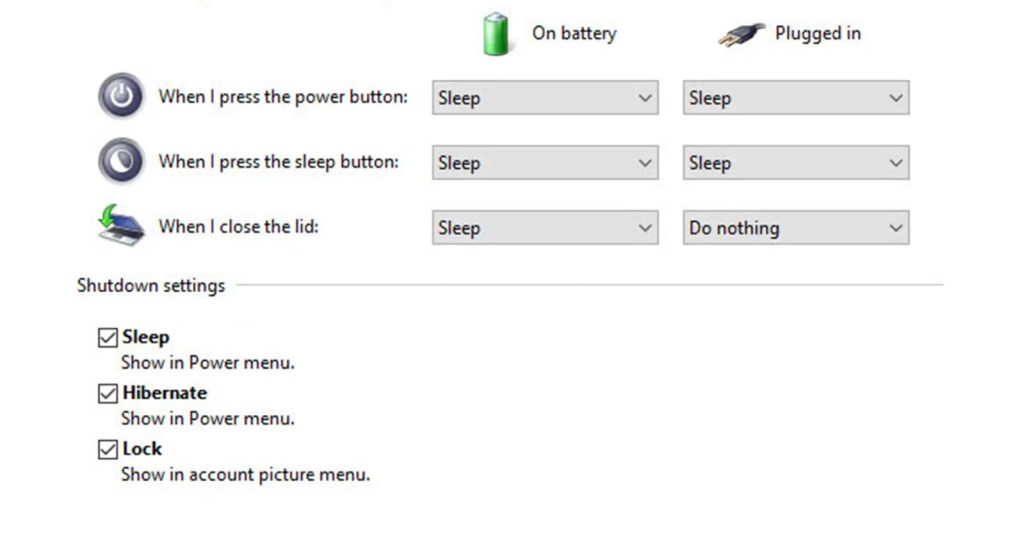
Observação: as etapas abaixo foram testadas para funcionar no Windows 11 e 10.
Observação: Você precisa de privilégios de administrador para modificar as configurações de energia e corrigir o problema.
Corrigir a opção de inicialização rápida ausente
Para recuperar a ativação ausente da opção de inicialização rápida, temos que ativar a opção Hibernar. Depois de fazer isso, a opção Fast Startup ficará visível novamente. Veja como fazer isso.
Procure por Prompt de Comando na pesquisa da barra de tarefas.Clique com o botão direito no resultado do Prompt de Comando.Selecione Executar como opção de administrador.Clique em Sim no prompt do UAC. Digite powercfg/hibernate on na janela do prompt de comando. Pressione Enter para executar o comando digitado.Feche a janela do prompt de comando.Reinicie o computador Windows.Com isso, a opção ausente de Ativar inicialização rápida está disponível novamente.
Etapas detalhadas:
Primeiro, procure por cmd na barra de pesquisa do Windows, clique com o botão direito no resultado do prompt de comando e selecione Executar como Administrador. Esta ação abre o prompt de comando com direitos de administrador. Clique em Sim no prompt do UAC.
Relacionado: Como sempre abrir o prompt de comando como administrador.
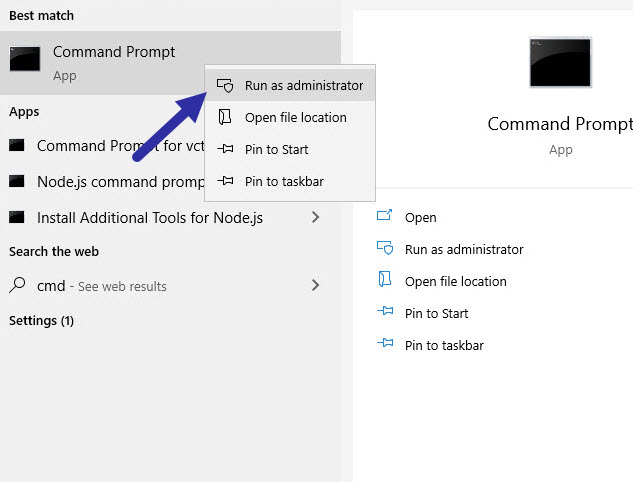
Na janela do prompt de comando, execute o comando powercfg/hibernate on.
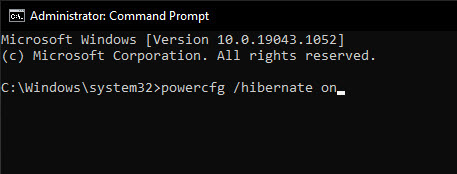
Assim que você pressionar o botão Enter, o comando será executado e o recurso de hibernação será ativado.
Para verifique se a opção Ativar inicialização rápida está visível, abra o Painel de Controle procurando por ela no menu Iniciar. Em seguida, vá para a página Opções de energia e clique em Escolher a função dos botões de energia na barra lateral. Você deverá ver a opção Ativar inicialização rápida. Caso contrário, reinicie o computador e tente novamente.
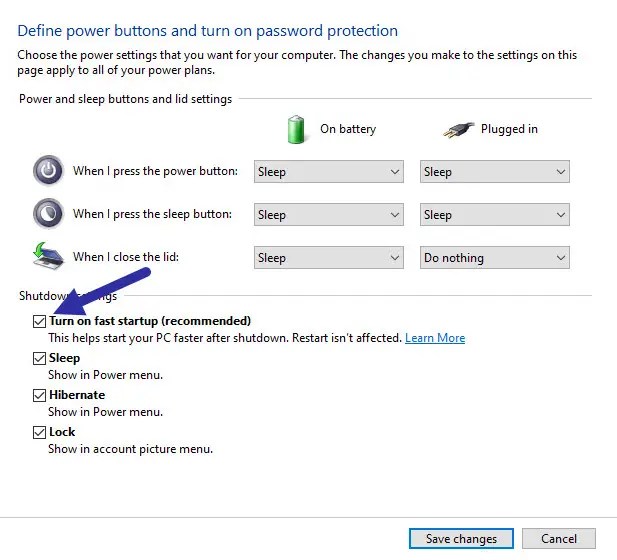
E aí está! É muito simples corrigir a opção “Ativar inicialização rápida” ausente na página Opções de energia do Painel de controle no Windows. Depois de ver a opção, você pode ativar ou desativar a opção de inicialização rápida conforme necessário.